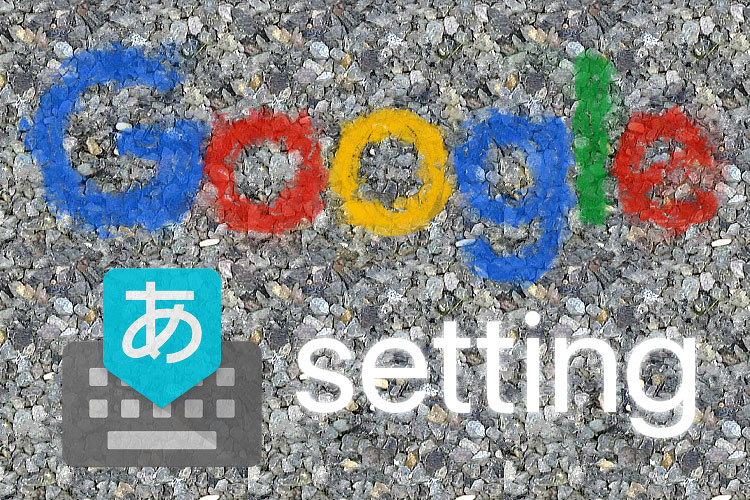「Google 日本語入力」をインストールするだけで使える状態にはなっていますが、Mac標準搭載の「ことえり」やジャストシステム社の「ATOK」をインストールしている場合、それらの日本語入力システムをオフにしておくことができます。
不必要な入力ソースはオフにしてシンプルな設定にしておきたいところです。
CONTENTS
Google 日本語入力以外の入力ソースを無効にする
STEP
「システム環境設定」を開く。
ステータスバーの「アップルマーク」>「システム環境設定」をクリック。
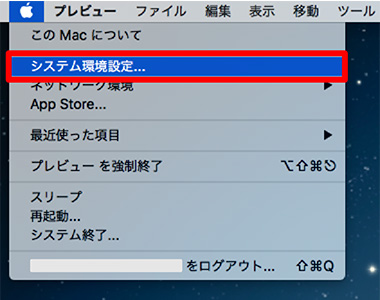
STEP
「キーボード」を開く。
「キーボード」を選択する。
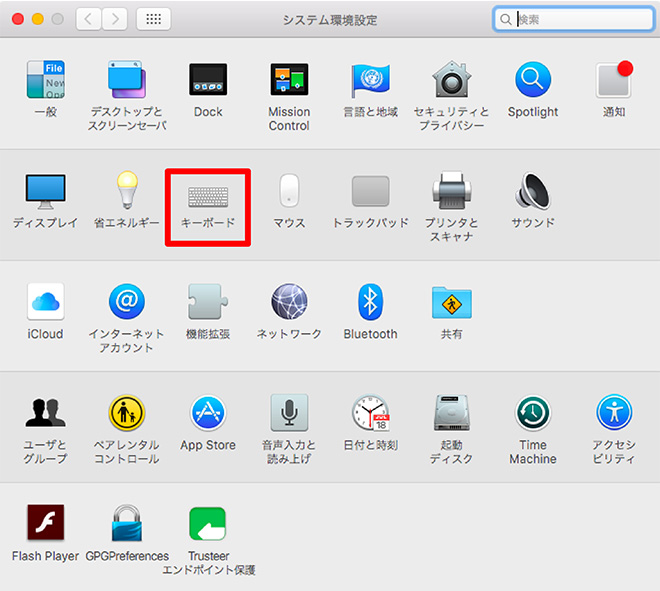
STEP
必要のない入力ソースを無効にする。
- 「入力ソース」タブをクリックして入力ソース設定画面を開く。
- 画面左側に有効になっている入力ソースが表示されているので、必要のないものを選択して、その下にある「 ー 」をクリックして削除する。
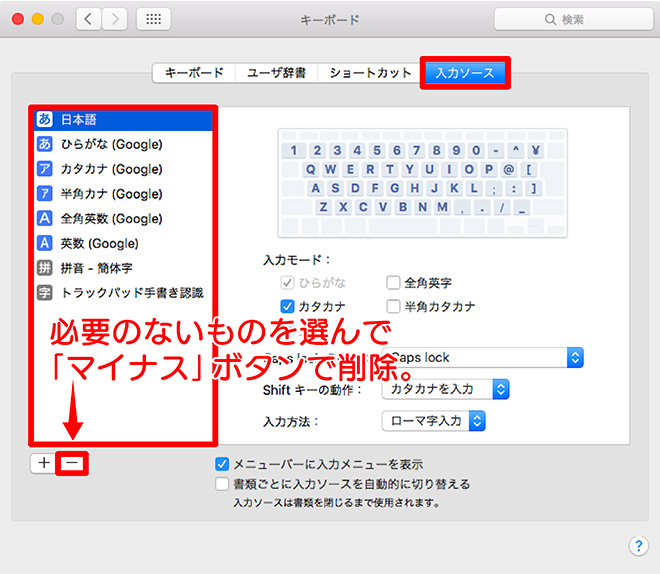
入力ソースを有効にする
STEP
入力ソース一覧を表示する。
「 + 」をクリックして入力ソースの一覧を表示する。
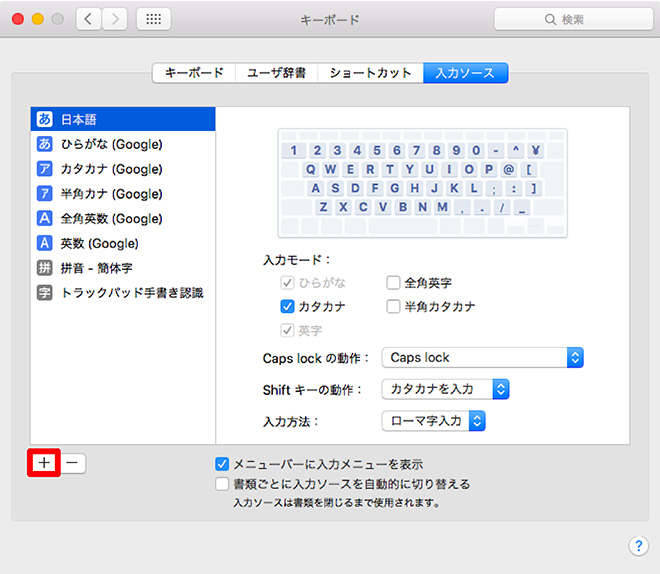
STEP
入力ソースの追加。
言語を選択して、その言語の使用したい入力ソースを選択し「追加」をクリック。
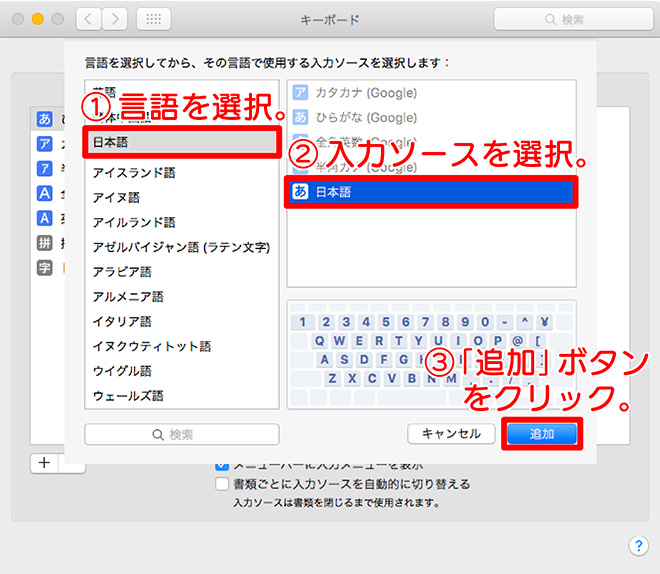
これで入力ソースのメニューに追加されて有効状態になります。